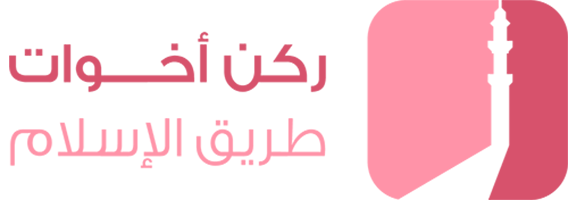سجل دخول لمتابعه هذا
متابعات
0
ღ♥•◢☞ x الجليتر من الألف إلى الياء x ☜◣.•♥ღ
بواسطة
ريحـ الجنة ـانة, في دروس الفوتوشوب وملحقاته
-
من يتصفحن الموضوع الآن 0 عضوات متواجدات الآن
لا توجد عضوات مسجلات يتصفحن هذه الصفحة